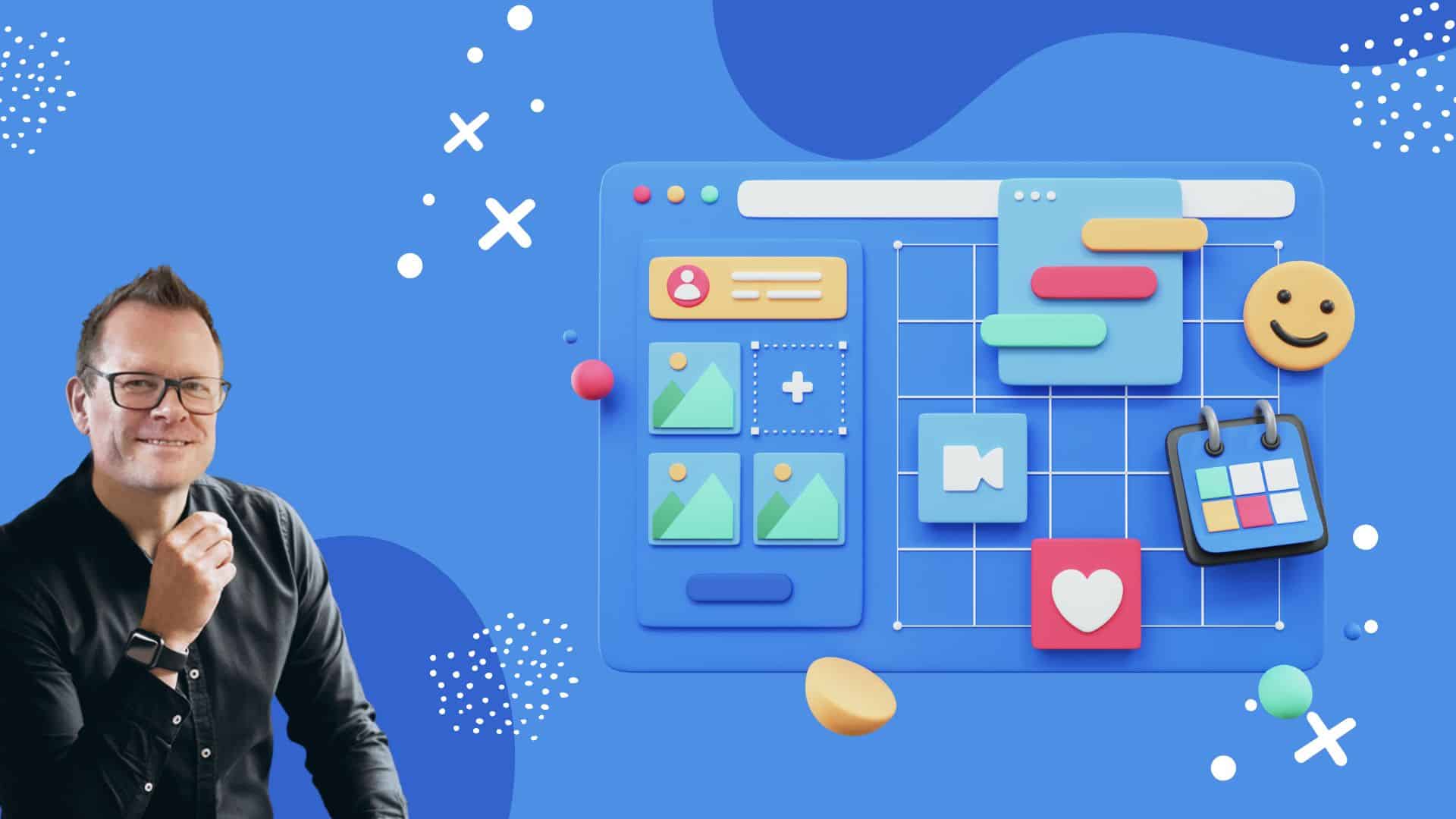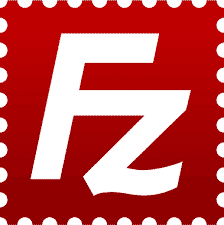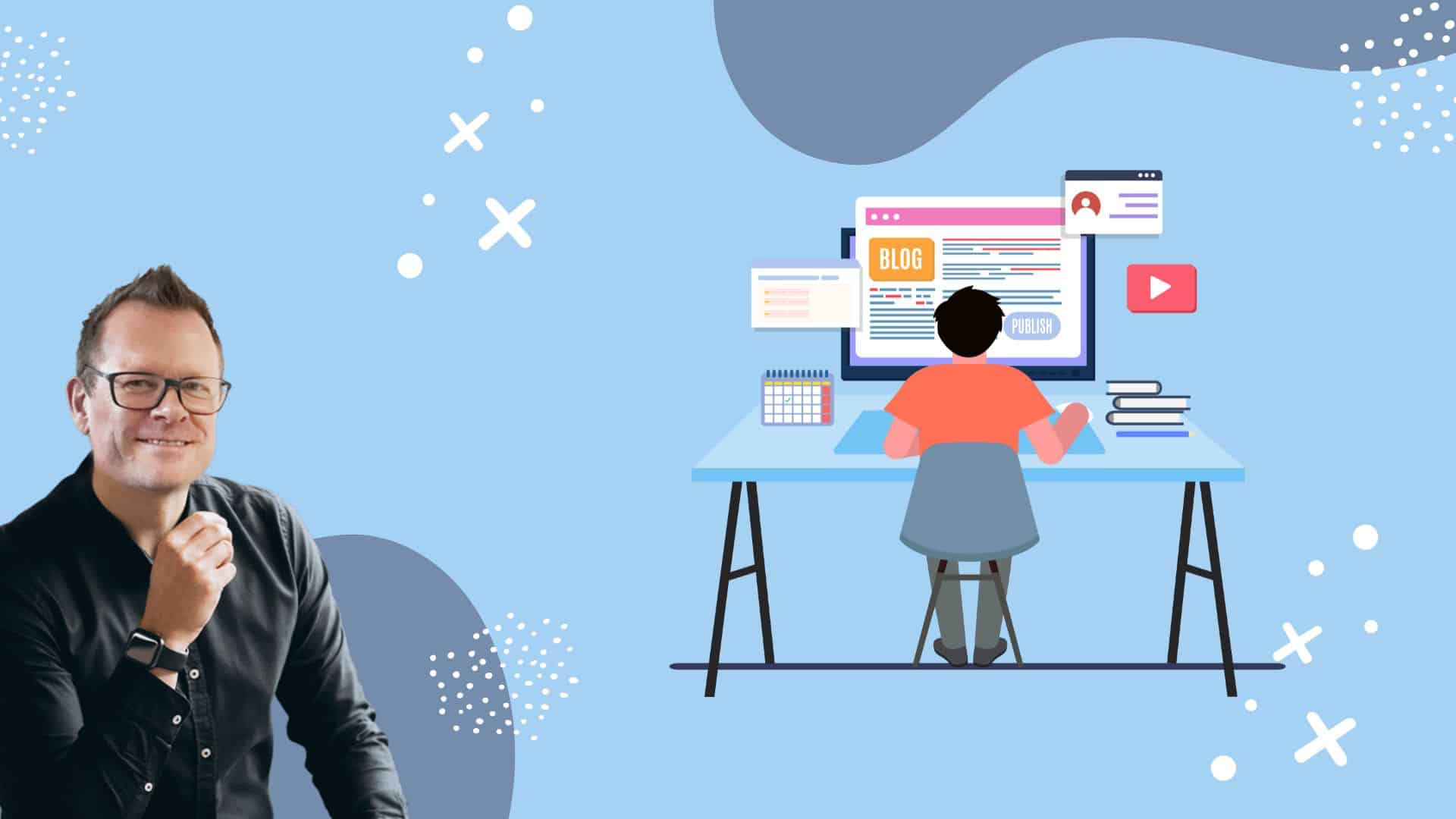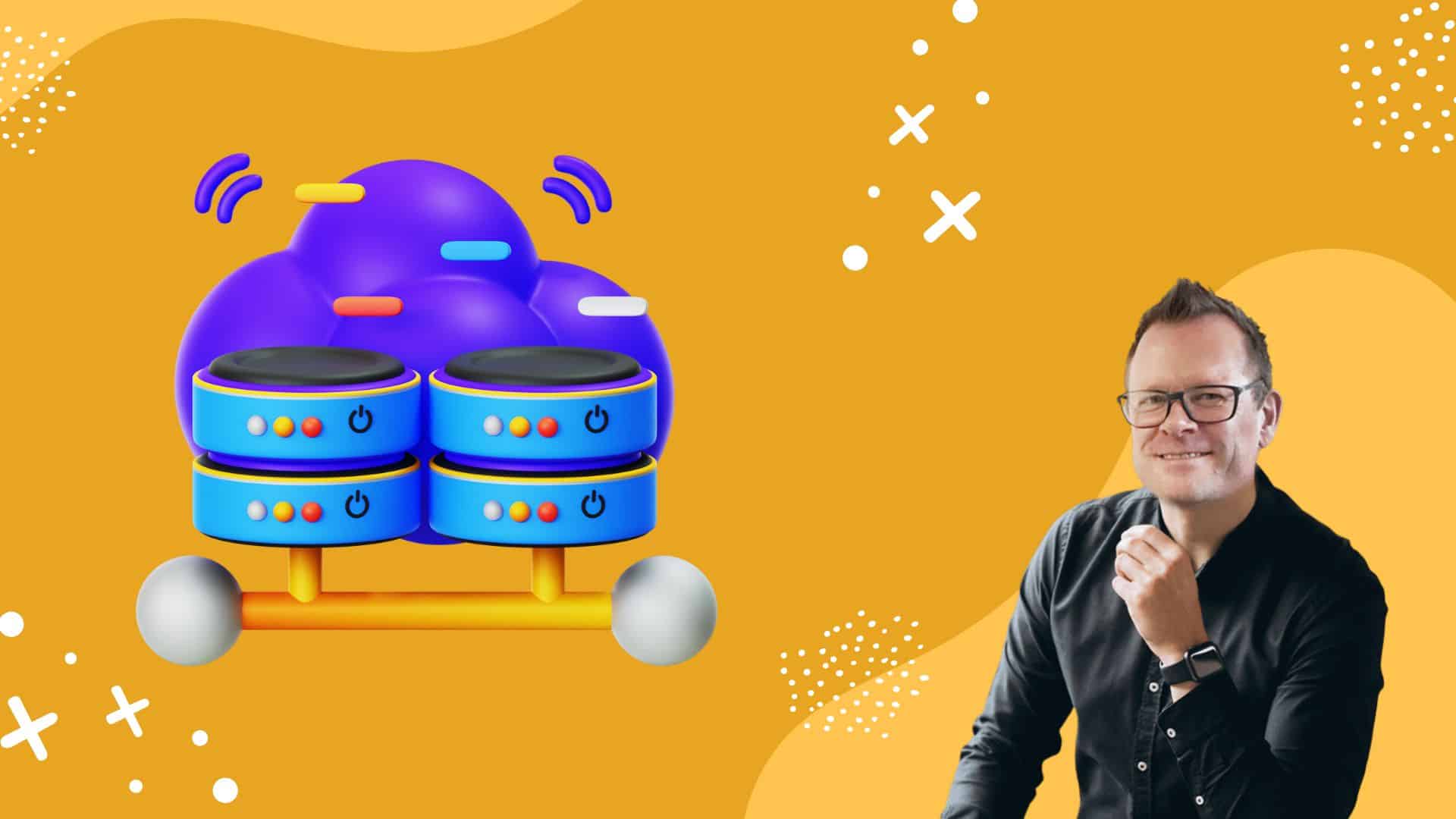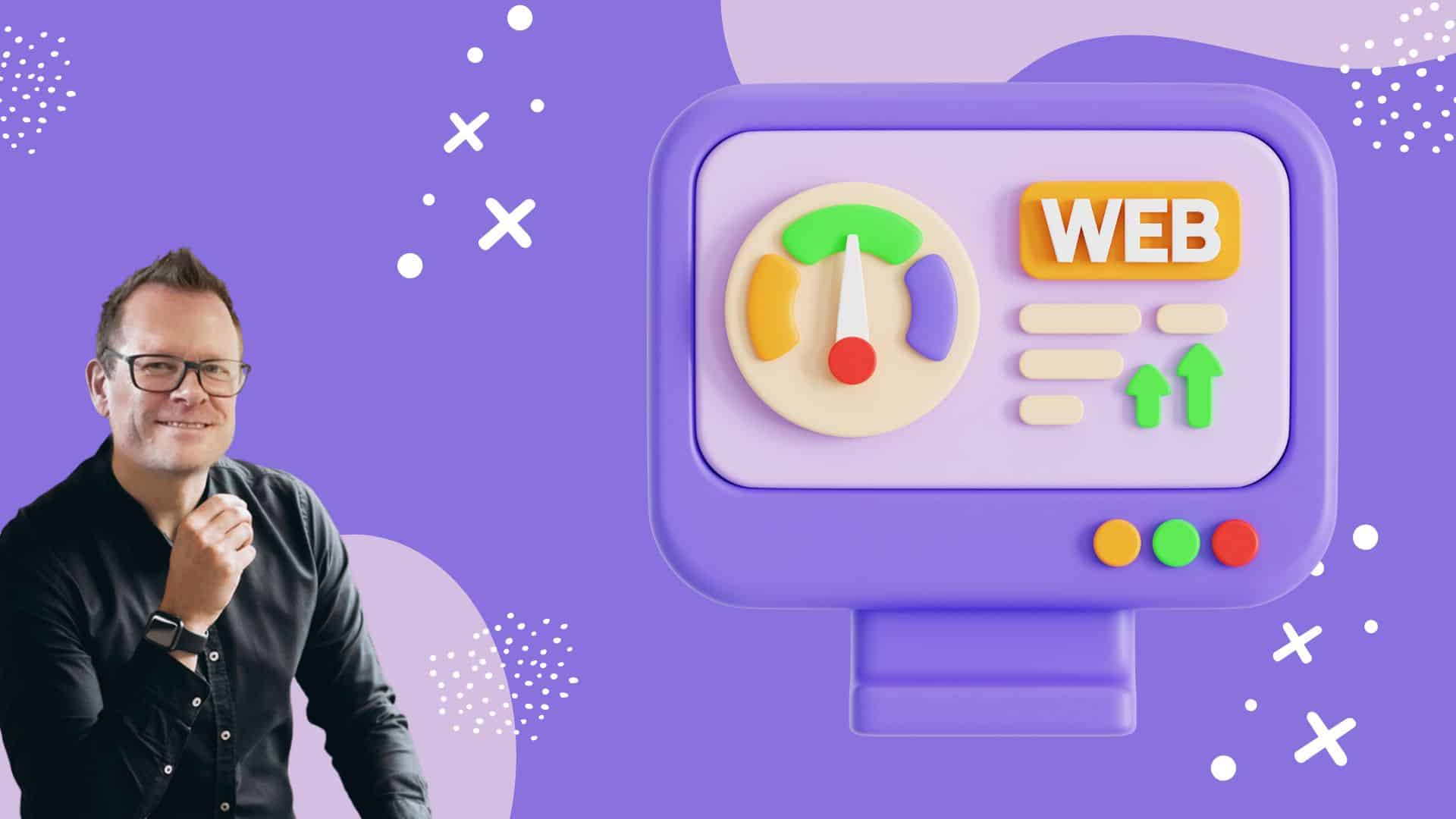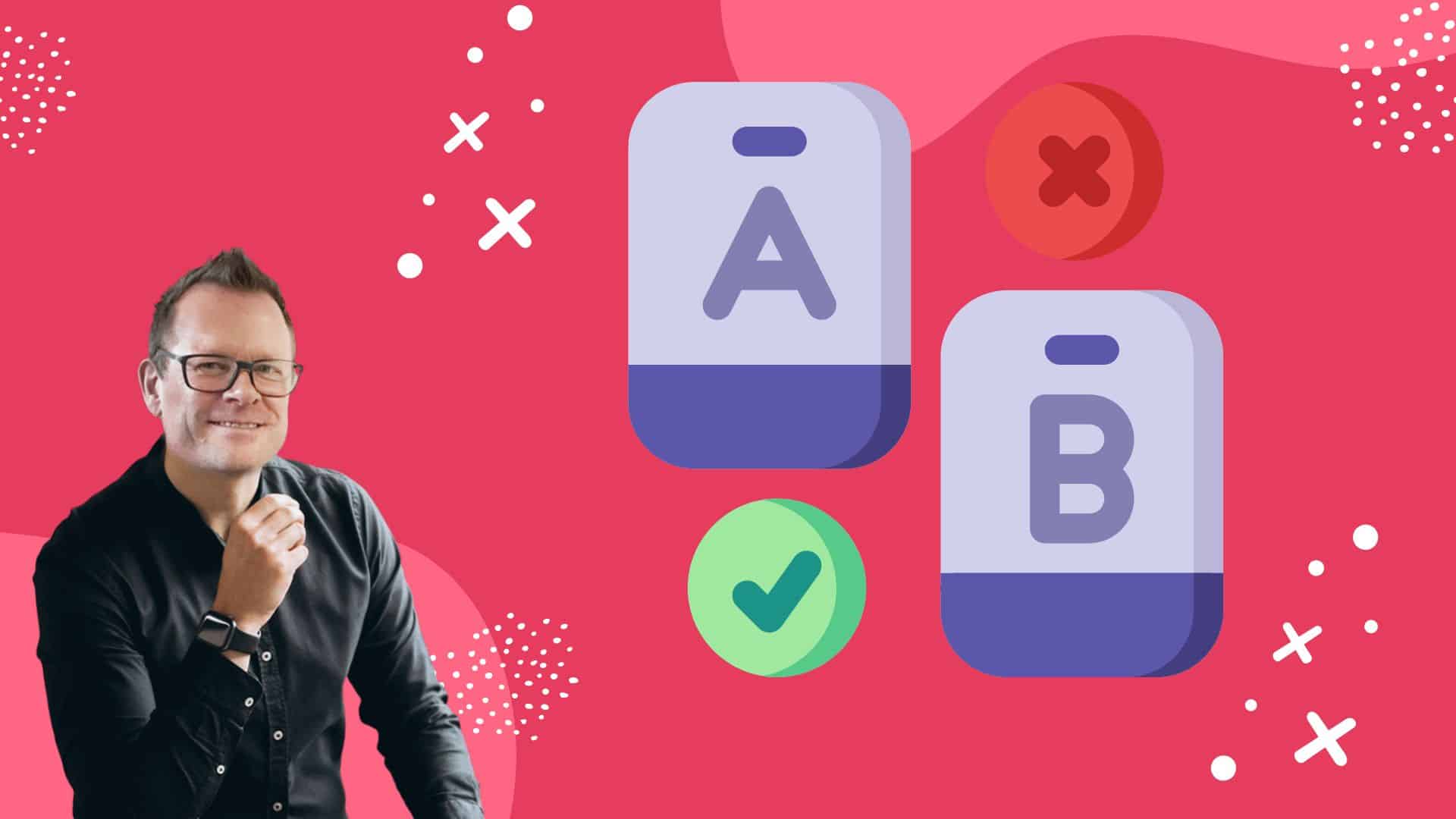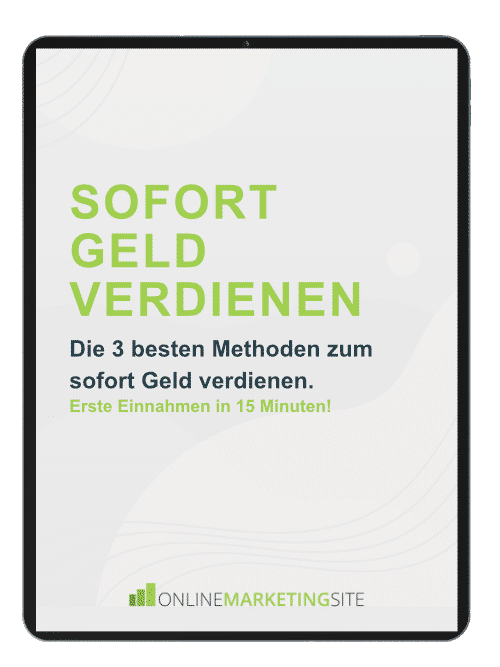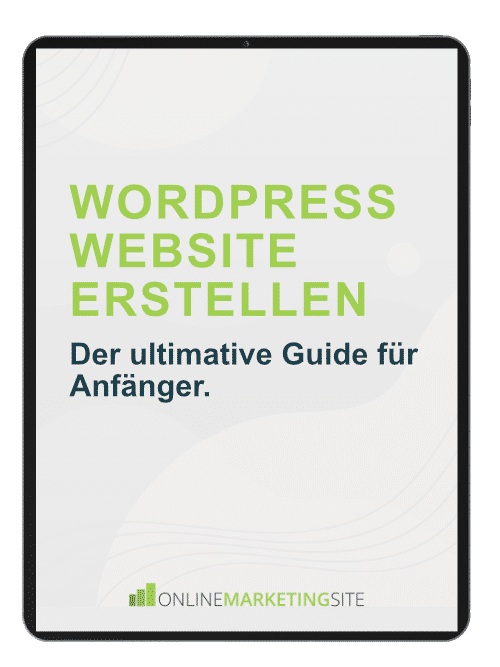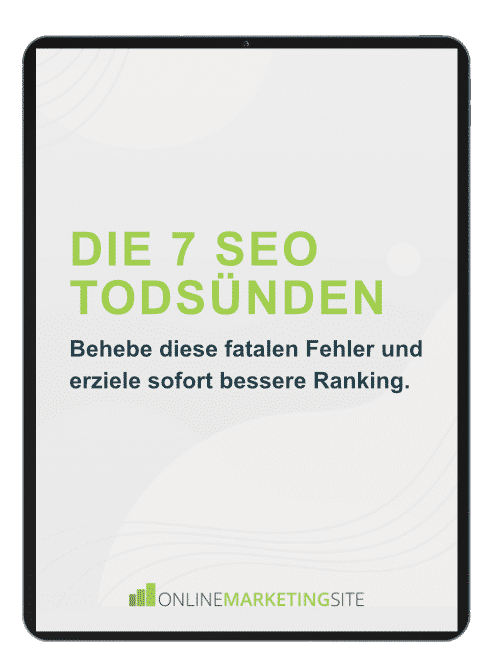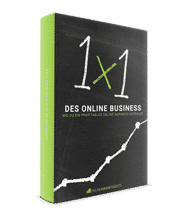SCHWIERIGKEITSGRAD
ZEITAUFWAND
circa. 40 Minuten
KOSTEN
0 €
Diese Grundlagen lernst du:
- wie du kostenlose WordPress Themes findest
- was du bei der Auswahl von Themes beachten solltest
- wie du ein WordPress Theme installierst
- wie du das Design deiner Seite anpasst
Im vorherigen Kapitel haben wir dir gezeigt, wie du WordPress installieren kannst und in die Erstellung deiner Website startest. Du hast vielleicht schon Seiten mit Texten und Bildern gefüllt und möchtest nun natürlich das Design deiner Website anpassen.
Beim Installieren von WordPress wird bereits immer ein Standardtheme aktiviert. Wahrscheinlich wird dieses aber eher weniger zu deiner Website passen und wahrscheinlich möchtest du auch kein Theme nutzen, was jede zweite WordPress Seite benutzt. Deshalb möchten wir dir jetzt zeigen, wie du WordPress Themes kostenlos finden und nutzen kannst.
Inhaltsverzeichnis
1. Hier findest du kostenfreie Wordpress Themes
2. Das solltest du bei der Auswahl eines WordPress Themes beachten
3. So installierst du ein WordPress Theme
4. Das Design deiner Website anpassen
5. Mit ThriveThemes noch einfacher und schneller WordPress Websites erstellen
Hier findest du kostenfreie WordPress Themes
Es gibt viele Seiten im Netz, die kostenfreie WordPress Themes anbieten. Bevor wir uns diese aber anschauen, möchten wir zunächst einmal auf die kostenlosen Themes blicken, die du direkt über das Backend von WordPress abrufen kannst.
Meine Empfehlung für dich:
Der WordPress Editor reicht dir nicht aus?
Erstelle jetzt Professionelle Seiten mit nur wenigen Klicks:

Gerade wenn man keine Programmierkenntnisse mitbringt, stößt man mit dem normalen WordPress Editor schnell an seine Grenzen. Dinge, die man sich vornimmt, sind damit oft einfach nicht umzusetzen.
Das WordPress Plugin "Thrive Architect" schafft hier Abhilfe: Wähle aus hunderten Vorlagen oder erstelle deine Seite ganz individuell nach deinen Vorstellungen. Baue so professionelle Seiten schnell und einfach mit nur wenigen Klicks.
Übrigens: Ich selbst nutze Thrive Architect bereits seit über 5 Jahren. Alle Seiten und Landingpages auf der Online Marketing Site sind mit Thrive Architect erstellt.
Brian Klanten ‧ Gründer der Online Marketing Site
Kostenlose Themes direkt bei WordPress finden

In dieser Übersicht findest du einige vorgestellte WordPress Themes
Dazu klickst du einfach auf „Design > Themes > installieren“. Auf dieser Seite siehst du bereits einige vorgestellte kostenlose WordPress Themes. Du kannst dich so auch ganz einfach durch die populärsten bzw. neusten WordPress Themes klicken. Hast du genaue Anforderungen an dein WordPresstheme, kannst du diese auch nach Funktionen filtern. Dazu klickst du einfach auf diesen Button und stellst dann deinen Filter ein. Du kannst zum Beispiel eine Wunschfarbe eingeben oder die Spaltenanzahl deines Themes festlegen.
Hast du ein Theme gefunden, welches dir gefällt, kannst du es dir über einen Klick auf das Vorschaubild direkt ansehen. Wenn du dich auf ein Theme festlegen möchtest, kannst du einfach auf den blauen Button „Installieren“ klicken. Schon wird dein Theme bei deiner Themeübersicht hinterlegt. Um das Design jetzt auf deiner Website zu nutzen, musst du einfach mit dem Mauszeiger über das Vorschaubild fahren und auf „Aktivieren“ klicken.
Die besten Quellen für kostenlose WordPress Themes
Dadurch, dass WordPress so oft genutzt wird, gibt es kostenlose Themes auch wie Sand am Meer. Du solltest jedoch immer darauf achten, ob die Themes auch für deine Zwecke kostenlos genutzt werden dürfen. Denn es gibt einige Anbieter, die die private, also nicht kommerzielle Nutzung (non commercial use) kostenlos erlauben, du aber für die kommerzielle Nutzung (commercial use) eine Lizenz erwerben musst.
justfreethemes.com
Hier findest du eine sehr große Auswahl kostenloser Themes für WordPress. Auch bei justfreethemes kannst du dir wieder bequem eine Vorschau des Themes anzeigen lassen und entscheiden, ob dieses Design zu deiner Website passt.
t3n.de
t3n ist nicht direkt eine Quelle für kostenlose WordPress Themes. Die Redaktion hat hier aber bereits ganze Arbeit geleistet und dir 30 kostenlose und responsive Themes zusammengestellt.
Das solltest du bei der Auswahl eines WordPress Themes beachten
Achte darauf, dass die Seite, von der du ein Theme herunterladen möchtest, ein seriöses Erscheinungsbild mitbringt. Einige Anhaltspunkte können zum Beispiel sein, das die Themes Bewertungen haben, die Website dir eine Kontaktmöglichkeit bietet und ein Impressum hinterlegt ist. Höre aber auch unbedingt auf dein Bauchgefühl. Kommt dir eine Website komisch vor, lade dort besser kein Theme herunter.
Außerdem solltest du darauf achten, dass dein Theme aktuell ist. Oftmals findest du eine Angabe wann das Theme erstellt worden ist oder mit welchen WordPress-Versionen es kompatibel ist. Das sollte natürlich mit deiner WordPress Version übereinstimmen.
Auch solltest du die Benutzerfreundlichkeit nicht außer Acht lassen. Wir empfehlen dir, ein resposive Theme zu wählen. Das ist ein Theme, was auf die verschiedenen Ausgabemedien, wie Computer, Tablet oder Smartphone automatisch angepasst wird. Diese Eigenschaft ist übrigens auch ein Rankingfaktor bei den Suchmaschinen.
Natürlich kann es auch nach sorgfältiger Prüfung immer mal wieder vorkommen, dass ein Theme nicht funktioniert. Aber keine Angst, damit schadest du deiner Website nicht. WordPress überprüft die Themes automatisch und wird dir nach der Installation einen Warnhinweis anzeigen, wenn etwas nicht in Ordnung sein sollte.
So installierst du ein WordPress Theme
Lädst du dir ein Theme von einer anderen Website herunter oder hast selbst eines erstellt, muss dieses natürlich noch installiert werden. Lädst du ein Theme runter ist dies meist als .zip – Datei verpackt. Genauso musst du es auch „Design > Themes > installieren > Theme hochladen“ hochladen.
Aus unterschiedlichen Gründen, kann diese Technik auch mal nicht funktionieren. Dann kannst du dein ausgewähltes Theme auch direkt über dein FTP-Programm hochladen. Dazu musst du dein Theme vorher entpacken. Den kompletten Themeordner, der verschiedene PHP Dateien und weitere Ordner beinhalten sollte, musst du jetzt auf deinen Webserver hochladen.
Dazu musst du auf deinem Webserver einfach den wp-content Ordner öffnen. Anschließend lädst du dein Theme im Ordner „themes“ hoch.
Hier der komplette Ordnerpfad in der Übersicht:
dein Webserver > wp-content > themes > Name deines Themes
Gehst du nun wieder in das WordPress Backend, wirst du das Theme dort aktivieren können und schon erstrahlt deine Website in neuem Glanz.
Das Design deiner Website anpassen

So kann das Fenster zum Anpassen deines Themes aussehen.
Je nach Theme hast du verschiedene Möglichkeiten das Design deiner Website anzupassen. Oftmals findest du die Möglichkeit dies zu tun unter Design > Anpassen.
Sieh auch auf der Website deines Themes nach. In der Regel findest du hier auch eine Anleitung wie du das Design anpassen kannst.
Wenn du dich ein bisschen mit der Programmierung von Websites auskennst, kannst auch auch mal in den Theme Editor reinschauen. Diesen findest du unter Design > Editor. Hier findest du nun die .php-Dateien deines WordPress Themes. Hier solltest du allerdings wissen, dass du Änderungen nicht mehr rückgängig machen kannst. Bist du dir also mit einer Änderung nicht sicher, solltest du auf jedenfall eine Kopie des Codes anlegen.
Du kannst auch dein ganzes Theme sichern. Da wir das Design ja bereits installiert haben, findest du dieses jetzt im Theme-Ordner auf deinem Webserver. Kopierst du diesen auf deine interne Festplatte hast du für den Notfall eine Sicherung und kannst diese einfach wieder auf deinen Webserver überschreiben.
Der Aufbau eines WordPress Themes
Im Grunde ist jedes WordPress Theme gleich aufgebaut. Es gibt meist einen Header (header.php), einen Inhaltsbereich (index.php; home.php usw.) und einen Footer (footer.php). Möchtest du also zum Beispiel feste Elemente wie einen Text oder ein Bild entfernen, solltest du zuerst nachsehen, wo dieses Element auf der Website platziert ist. Einen Link der in der Fußzeile deiner Website zu sehen ist, würdest du natürlich in der Footer.php finden.

Der Aufbau eines Themes erklärt an der Online Marketing Site.
Damit du weiß, für welche Inhaltsseite du an welcher Datei Änderungen durchführen kannst, können wir dir die WordPress Template Hierarchie empfehlen. Hier findest du die einzelnen Seitentypen aufgelistet. Anhand der Seitentypen erfährst du dann weiter, wie die passende Datei dazu heißen könnte. Sind diese Dateien alle nicht vorhanden, greift automatisch die index.php.

Der Weg zur Änderungsdatei visualisiert.
Das ganze möchte ich kurz an einem Beispiel mit dir durchgehen.
Gehen wir davon aus, du möchtest auf deiner Startseite eine weitere Überschrift einfügen. Du suchst also die Datei zu deiner „Front Page“. Die erste, mögliche Datei wäre hier die front-page.php. Nicht jedes Template besitzt diese Datei.
Wenn diese nicht vorhanden ist, musst du also nochmal in der Hierarchie nachsehen. Hier fragt dich WordPress nun, ob auf deiner Startseite eine Page, also eine Seite zu sehen ist, oder deine Posts, also deine Beiträge. Wir gehen mal davon aus, dass wir als Startseite wirklich eine statische Seite festgelegt haben. Wir folgen also dem Pfeil, der von Page abgeht.
Jetzt besteht die Frage, was für ein Seitentemplate du verwendet hast. Dazu musst du wissen, dass es neben den Standardtemplates auch benutzerdefinierte, also Custom, Template gibt. Wie findest du aber jetzt raus, ob du so ein benutzerdefiniertes Template benutzt? Auch das ist relativ einfach.

Hier erkennst du, ob du ein Stardardtemplate oder ein Seitentemplate verwendest.
Bietet dein Template auch benutzerdefinierte Seiten an, findest du auf im WordPress Editor deiner Seite im rechten Feld „Attribute“ den Punkt Template. Ist hier „Standardtemplate“ ausgewählt, nutzt du kein benutzerdefiniertes Template. Wird hier irgendetwas anderes angezeigt, nutzt du ein benutzerdefiniertes Template. Der Name der dann dort zu sehen ist, ist dann meist auch der Dateiname. Also zum Beispiel blank-page.php.
Nutzt du ein Standardtemplate auf deiner Startseite und es gibt ein Datei mit dem Namen „Front-Page“, weißt du jetzt also, dass du diese Änderungen in der page.php durchführen musst.
Genauso kannst du bei jeder Seite vorgehen. So erkennst du schnell, wo du deine Änderungen durchführen musst.
Auch die CSS – Datei deines kostenlosen WordPress Themes findest du in diesem Editor. Diese ist in der Regel ganz unten unter „Stylesheets“ zu finden.
Wichtig: Führst du Änderungen in deinem Editor durch, sind diese noch nicht auf deiner lokalen Festplatte gespeichert! Lädst du jetzt Templatedateien von dieser hoch, sind die Änderungen wieder verschwunden.
Mit ThriveThemes noch einfacher und schneller WordPress Websites erstellen
Am Ende dieses Artikel zu den kostenlosen WordPress Themes, möchten wir auch nur kurz auf ein kostenpflichtiges Themes Paket eingehen, welches noch viele Erweiterungen mit sich bringt.
ThriveThemes heißt das Unternehmen und bietet zurzeit 10 conversionoptimierte WordPress Themes an. Das heißt, diese Themes sind darauf ausgelegt, dass deine Besucher eine von dir festgelegte Aktion ausführen. Das kann zum Beispiel eine Dienstleistungsanfrage oder eine einfache Kontaktaufnahme sein. Dazu zählt aber zum Beispiel auch der Kauf eines Artikels.
Neben diesen Themes bietet das Unternehmen auch einen visuellen Editor an, mit dem du deine Seiten ganz individuell aufbauen kannst, ohne Kenntnisse vom Programmieren haben zu müssen. Du kannst zum Beispiel ganz einfach fertig gestylte Tabellen erstellen, Blöcke mit Icons einfügen, Button erstellen und vieles weitere. Besonders gut ist auch, das Thrive Architect mit jedem WordPress Theme funktioniert. Hast du also bereits ein kostenloses WordPress Theme gefunden, was dir super gefällt, kannst du das auch mit Thrive Architect nutzen.
ThriveThemes bietet noch viele weitere Möglichkeiten. Schaue dir hier meinen umfangreichen Testbericht an. Dort bekommst du einen individuellen Eindruck in die vielen Möglichkeiten, die ThriveThemes dir bieten.
Deine Website für die Suchmaschinen freigeben
Hast du deine Website fertig umgesetzt, solltest du den Suchmaschinen natürlich wieder erlauben deine Website zu indexieren. Nur so kann deine Website später über die Suchmaschinen gefunden werden. Dazu musst du auf Einstellungen > Lesen klicken. Hier findest du den Punkt „Sichtbarkeit für Suchmaschinen“. Im Feld daneben musst du nun den Haken entfernen. Hast du die Änderungen gespeichert, können Suchmaschinen nun wieder auf deine Website zugreifen.
Fazit
Du weißt also jetzt, wo du kostenlose WordPress Themes findest und auf welche Kriterien du bei der Auswahl acht geben solltest. Außerdem haben wir dir gezeigt, wie du das Theme installieren und nach deinen Bedürfnissen anpassen kannst. Zu guter Letzt hast du deine Website für die Suchmaschinen freigegeben. Deine Website ist jetzt also fertig und kann über Google und Co. gefunden werden.
Das erwartet dich im vierten Kapitel
Im nächsten Artikel möchten wir dir zeigen, wie du die wichtigsten Analyse Tools für deine Website einrichten kannst, sodass du ganz einfach Zugriffe und Rankings einsehen kannst.